重装系统是一项重要的计算机维护技能,特别在Windows操作系统出现问题或性能下降时,重装可以有效地恢复系统性能,下面将详细介绍如何重装系统Windows 7的步骤和注意事项,以帮助用户在需要时自行操作:
1、准备工作
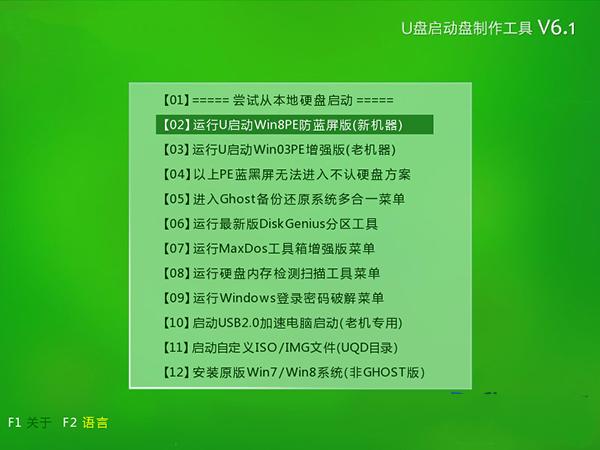
备份重要数据:在开始重装系统之前,需要将计算机上的重要资料进行备份,因为重装系统会清除C盘(系统盘)内的所有文件,所以请确保已将重要文件移动到其他分区或外部存储设备。
下载系统镜像:从合法来源获取Windows 7的系统镜像(ISO文件),MSDN网站提供了官方的系统镜像下载。
准备安装介质:根据不同的安装方法,可能需要准备虚拟光驱工具、U盘或DVD刻录设备,对于使用U盘的情况,建议选择8GB以上的U盘,并使用如WePE等工具制作启动盘。
2、系统安装方法
使用虚拟光驱安装:如果当前系统可以正常启动,可以使用虚拟光驱工具直接装载ISO文件进行安装,这种方法最为简单,但仅限于系统尚未严重损坏时使用。
使用U盘(PE工具)启动安装:当系统无法正常启动时,可以通过制作启动U盘,进入PE系统后进行安装,这种方式更为复杂,但适用范围广,尤其是在系统崩溃无法正常开机的情况下。

3、具体安装步骤
设置BIOS与启动项:重启计算机,在开机画面按特定键(如F12、F11或Esc等)进入BIOS设置,选择从U盘或光盘启动。
分区与格式化:在PE系统或光盘启动的安装过程中,可以根据需要对硬盘进行重新分区和格式化操作,这一步是为了确保新旧系统间的独立性,避免旧系统残留数据影响新系统的表现。
安装向导与系统设置:按照屏幕上的指示完成Windows 7的安装向导,在此期间,你需要输入产品密钥、接受许可协议、选择系统版本(家庭版或旗舰版)、设置安装位置等。
为了全面理解重装系统的整体流程,以下是一些关于重装系统win7的相关知识点拓展和注意事项:
驱动程序安装:重装完成后,需要重新安装各类硬件的驱动程序,包括显卡、声卡、网卡等,确保所有驱动都来自硬件制造商的官方网站,以确保兼容性和性能。
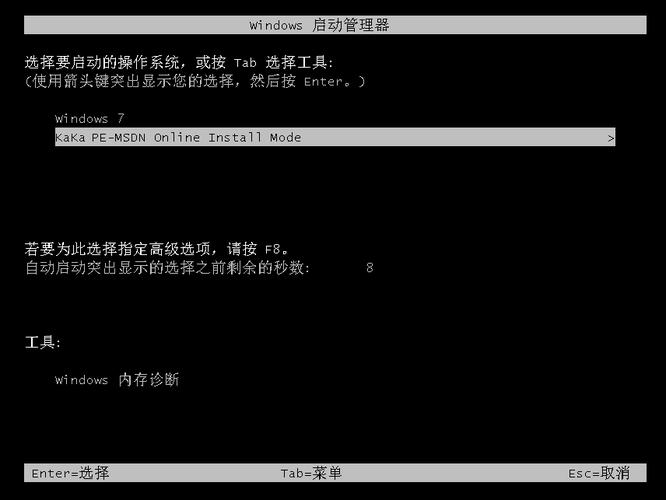
软件重新安装:重装系统后,原先安装在系统盘中的软件都将不可用,需重新安装,提前准备好所需的软件安装包,便于快速恢复到工作状态。
系统优化设置:重装后的系统通常需要进行一定的优化设置,例如关闭不必要的启动项、调整电源设置、优化系统更新等,以确保系统的流畅运行和长期稳定。
重装系统是一个涉及多个步骤的过程,每一步都需要仔细操作以确保最终的成功,通过合理备份数据、选择正确的安装介质和工具,以及遵循详细的安装指南,用户可以有效地完成Windows 7系统的重装,从而恢复或提升计算机的性能。











